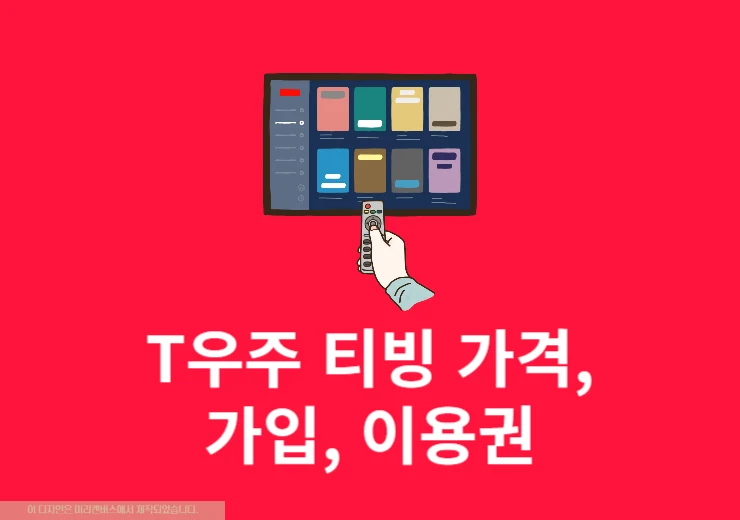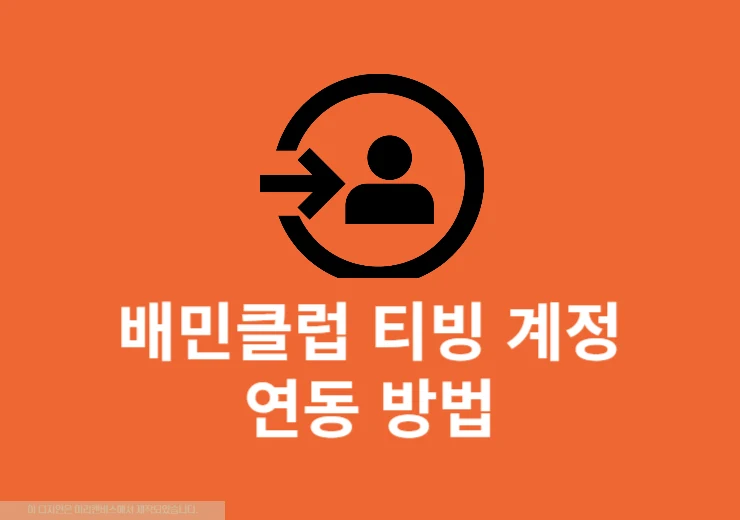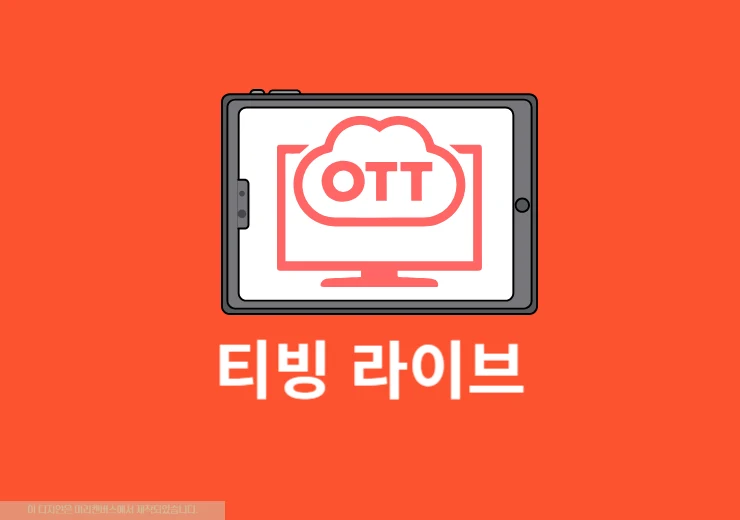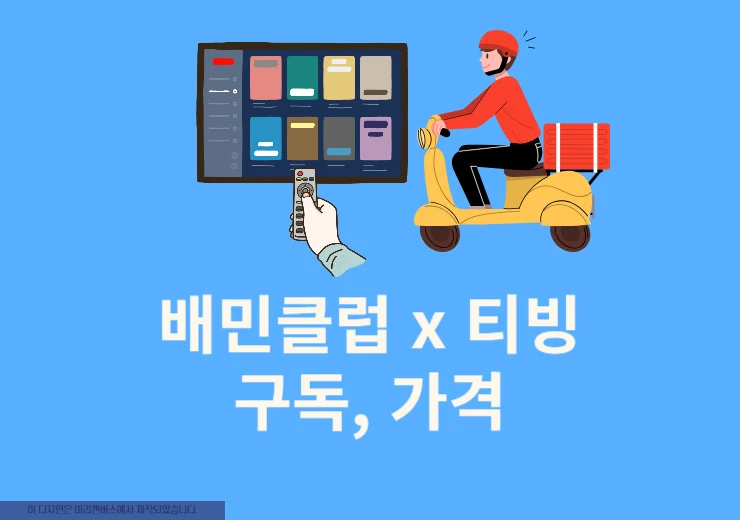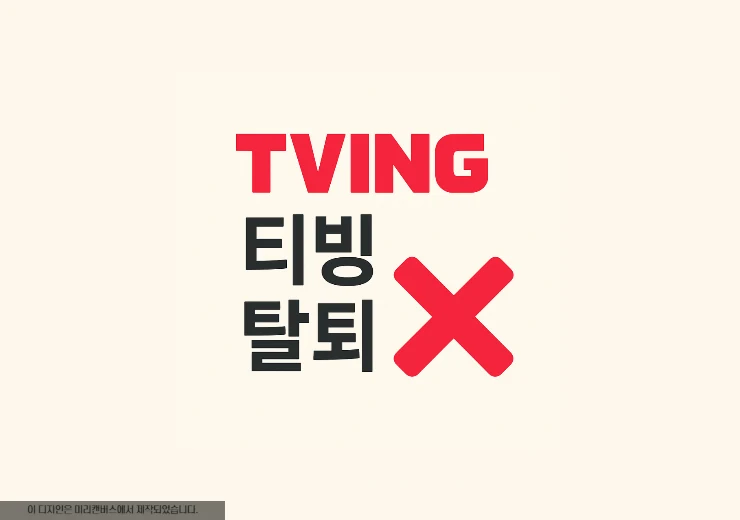티빙 계정 공유를 하다 보면 다른 사람이 내가 어떤 영화나 드라마를 봤는지 알 수 있지 않을 까하는 생각을 하게 됩니다. 모르는 사람이랑 계정 공유를 할 경우 내 시청 기록이나 노출 콘텐츠가 노출되는 게 부담이 될 수가 있는데 이 때 티빙 프로필 잠금 기능을 설정하게 되면 내 정보를 안전하게 보호할 수가 있습니다. 이번 포스팅에서는 티빙 프로필 잠금 설정하는 방법에 대해서 알아보고 초기화 해제 방법까지 정리를 해보도록 하겠습니다.
티빙 프로필 잠금이란?
프로필 잠금은 각 프로필에 비밀번호를 설정해 나만 접근할 수 있도록 보호하는 기능이라고 보면 됩니다. 가족이나 친구와 계정을 공유할 때 내 개인 시청 기록이나 추천 콘텐츠 등이 노출되는 것을 방지할 수가 있습니다.
티빙 프로필 잠금 설정 방법
프로필 잠금은 모바일, PC 모두 가능하며 먼저 모바일 앱에서 프로필 잠금을 설정하는 방법을 알아볼게요.
모바일
1. 스마트폰에서 티빙 앱을 실행합니다. 본인 계정으로 로그인합니다. 자동 로그인이 되어 있다면 이 단계는 넘어가셔도 됩니다.
2. 홈 오른쪽 상단 프로필 아이콘을 클릭합니다.
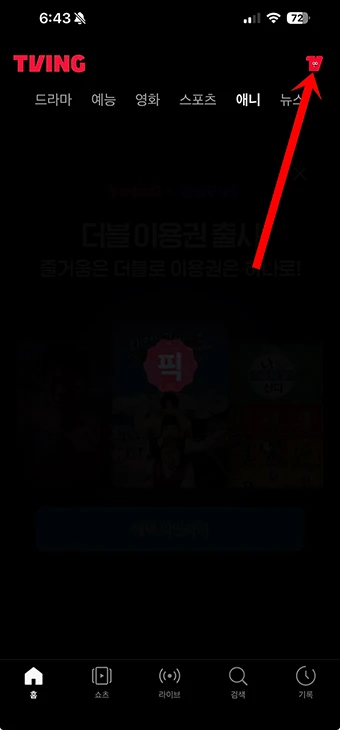
3. 이 후 프로필 전환을 선택하세요.

4. 프로필 선택 화면이 나오면 편집 버튼을 눌러 편집할 프로필을 선택합니다.
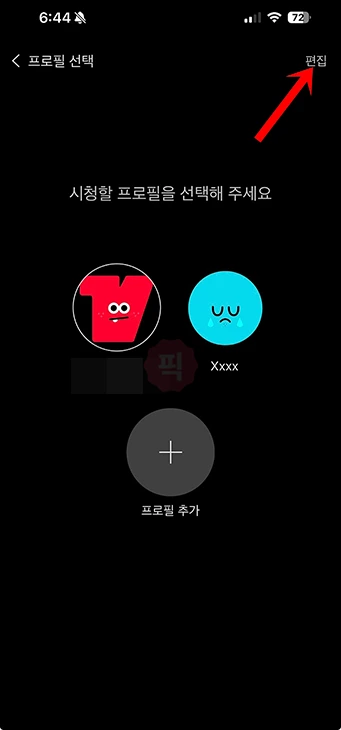
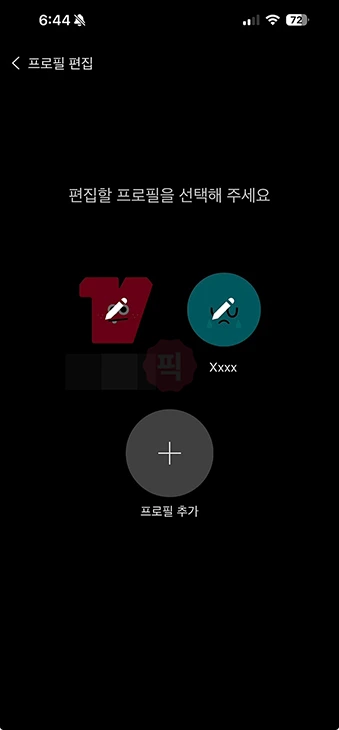
5. 프로필 편집 화면에서 프로필 잠금 설정을 오른쪽으로 눌러 활성화를 합니다.
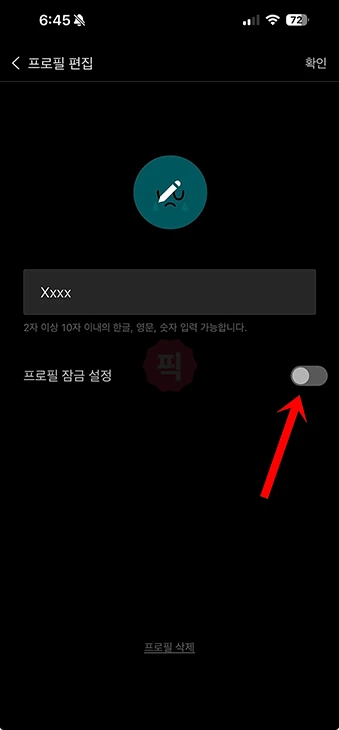
6. 활성화가 되면서 4자리 비밀번호를 입력하게 됩니다. 2번 입력합니다.
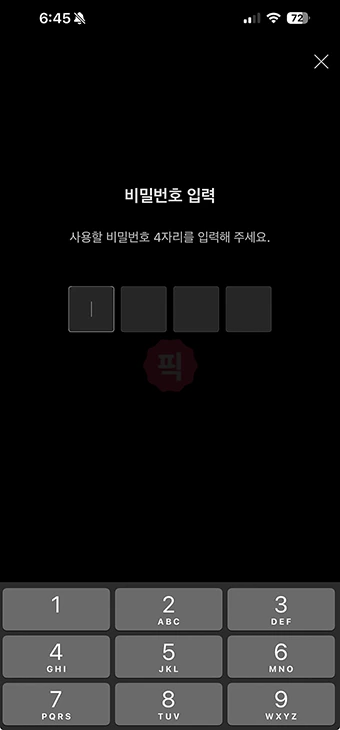
7. 이제 확인 버튼을 눌러 저장을 하고 나서 프로필을 선택해보세요. 비밀번호가 나온다면 티빙 프로필 잠금이 완료가 된 것입니다. 잠금 설정이 완료되면 해당 프로필에는 자물쇠 아이콘이 표시되니까 잠금 유무는 이걸로 확인하면 됩니다.
PC 웹사이트
PC에서도 티빙 프로필 잠금을 쉽게 설정할 수 있습니다.
1. 브라우저에서 티빙 홈페이지에 접속합니다. 본인 계정으로 로그인합니다.
2. 오른쪽 상단의 프로필 아이콘을 클릭해서 프로필 전환 버튼을 선택합니다.
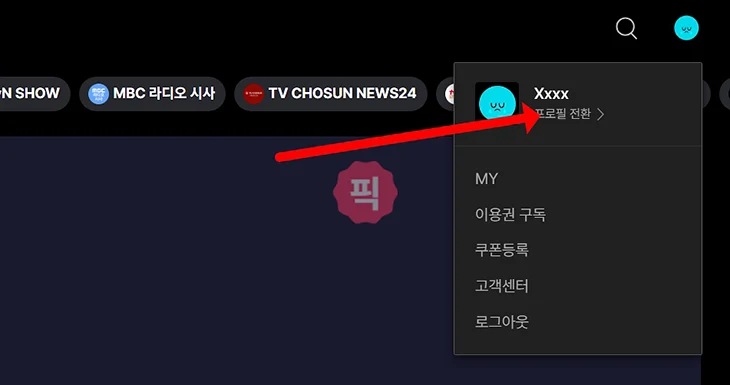
3. 프로필 선택에서 편집 버튼을 눌러 잠금을 설정할 프로필을 선택합니다.
3. 프로필 잠금 설정을 활성화하고 비밀번호를 입력하면 잠금 설정이 완료가 됩니다.
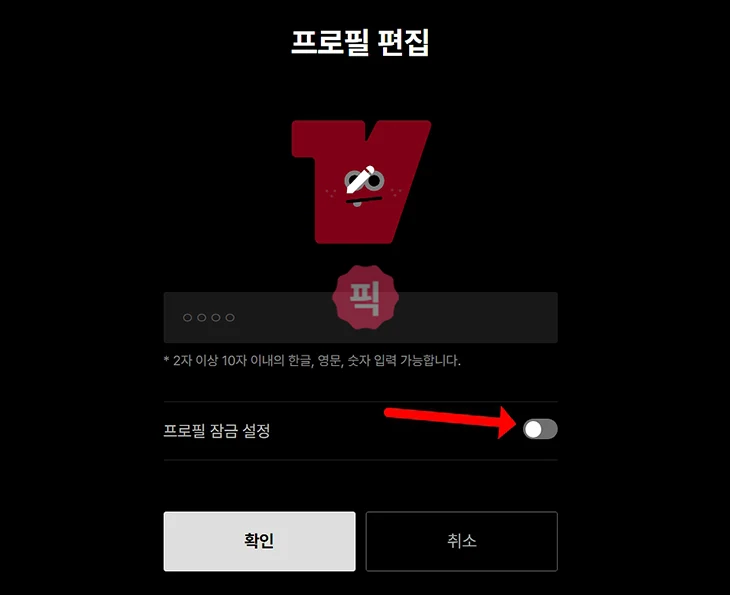
메뉴 위치가 약간씩 바뀌기도 합니다만 대체로 프로필 아이콘을 터치한 후 관련 메뉴를 찾을 수가 있습니다. 그리고 비밀번호는 꼭 기억하기 쉬운 숫자로 설정하세요. 저는 처음에 랜덤한 숫자로 설정했다가 바로 잊어버려서 재설정을 하였습니다.
티빙 프로필 잠금 설정 이후 티빙 관련 내용도 체크를 해보세요.
-> [티빙 웨이브 더블 이용권 가격 알아보기]
-> [배민클럽 티빙 구독, 가격 알아보기]
-> [티빙 광고형 스탠다드 요금제 사용 후기]
티빙 프로필 잠금 해제 및 삭제 방법
설정한 티빙 프로필 잠금을 푸는 방법에 대해서 알아보겠습니다. 해제 또는 프로필 삭제로 진행을 해보세요.
프로필 잠금 해제 방법
1. 비밀번호를 입력해 프로필에 접속합니다.
2. 프로필 편집 메뉴로 이동합니다.
3. 프로필 잠금 설정을 비활성화하면 잠금이 해제됩니다.
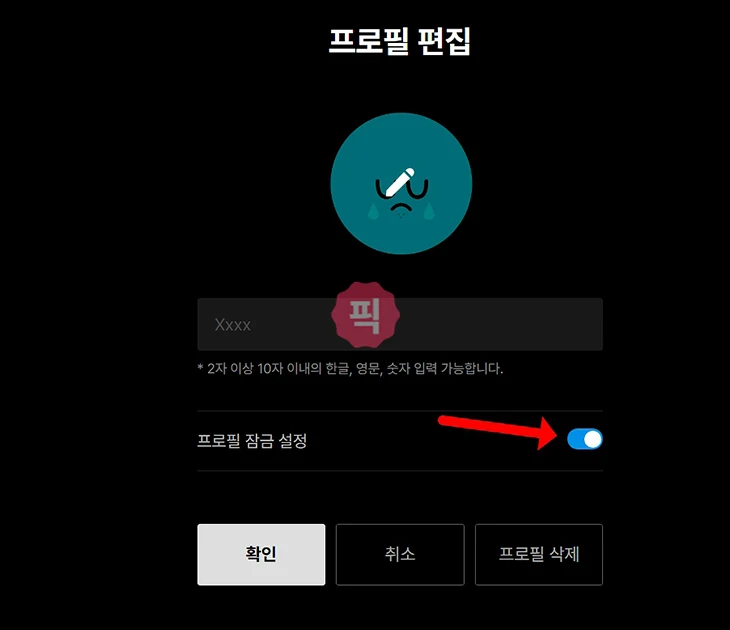
프로필 삭제 방법
1. 프로필 편집 메뉴에서 프로필 삭제를 선택합니다.
2. 주의 메시지를 확인하고 확인를 선택합니다.
프로필 삭제 시 해당 프로필의 모든 시청 기록과 설정이 함께 삭제됩니다.
비밀번호 초기화 방법
1. 비밀번호를 잊었을 경우 프로필 선택 화면 후 비밀번호 입력 화면에서 초기화 버튼을 클릭합니다.
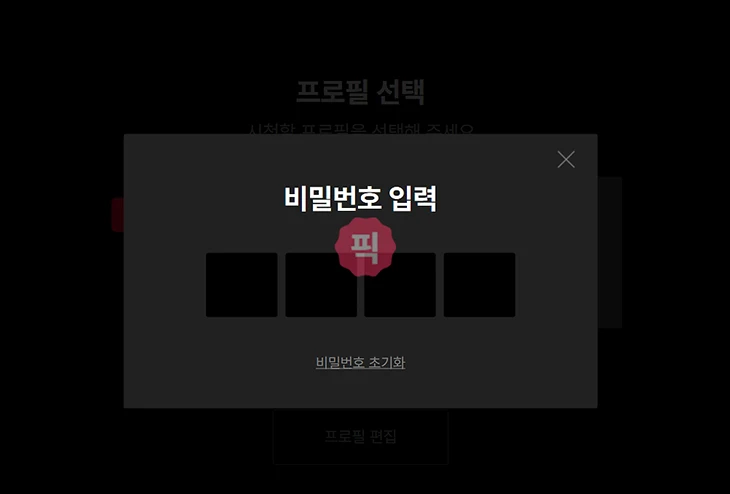
2. 티빙 계정 비밀번호를 입력해 본인 인증을 진행하고 나서 새로운 4자 비밀번호를 설정하면 됩니다.
티빙 프로필 잠금 설정 시 주의사항
- 비밀번호를 가족이나 친구와 공유하지 않는 것이 좋습니다.
- 비밀번호를 잊었을 경우 초기화를 진행하면 됩니다. 이 때 계정 비밀번호가 필요합니다.
- 프로필 잠금은 모든 프로필에 설정할 수도 일부만 설정할 수도 있습니다.
- 자녀용 프로필은 잠금 없이 성인용 프로필은 잠금 설정을 하는 것이 좋습니다.
마무리
티빙 프로필 잠금 기능을 활용하면 가족, 친구와 계정을 공유하더라도 나의 시청 기록과 추천 콘텐츠 정보를 보호할 수가 있습니다. 모바일 앱과 PC 웹사이트 모두에서 쉽게 설정할 수 있으니까 지금 바로 설정을 해보시길 바랍니다.